Étape 1 – Amorcer le processus de séparation
- Étape 1 – Amorcer le processus de séparation
- Étape 2 – Remplir et soumettre la demande d'actions reliées à la paie par l'entremise du CSRH
- Étape 3 – Remplir et soumettre les demandes d'action liées aux services TI à l'aide du Portail de gestions des accès (PGA) et l'InfoService national (ISN)
- Étape 4 – Remplir et soumettre le formulaire de séparation (liste de vérification)
Un processus de séparation est requis pour tout employé qui quitte définitivement le Ministère de façon permanente (départ à la retraite, démission, séparation, mutation dans un autre ministère) ou temporairement (détachement externe, échange dans le cadre d'Échanges Canada ou congé non payé)
Le formulaire doit être rempli par l'employé qui quitte son poste ou, si l'employé ne peut pas le faire, il doit être rempli par le gestionnaire de l'employé ou son adjoint administratif.
Remplir le formulaire de séparation
-
Employé qui quitte le Ministère : Remplir le formulaire de Processus de séparation – Employé et le soumettre par voie électronique accompagné de la documentation requise : par exemple le certificat d'enquête de sécurité et profil de sécurité (TBS33047).
Formulaire de Processus de séparation – Employé
(s'ouvre sur une nouvelle fenêtre) -
Gestionnaire ou adjoint administratif soumettant le formulaire de Processus de séparation au nom de l'employé : Remplir le formulaire de Processus de séparation – Gestionnaire ou adjoint administratif et y joindre la documentation requise par exemple : par exemple le certificat d'enquête de sécurité et profil de sécurité (TBS33047)
Explications détaillées sur la manière de remplir le formulaire de séparation.
Afficher tout Réduire tout
Type d'emploi
Afin de pouvoir mieux adapter le processus de départ, nous vous demandons d'indiquer s'il s'agit : d'un employé, d'un employé dont le groupe et niveau est EX moins 1, d'un employé dont le groupe et niveau est EX-1/EX-2/EX-3 ou l'équivalent, ou d'un employé dont le groupe et niveau est EX-4/ EX-5 ou l'équivalent.

Choisissez le type d'emploi dans la liste déroulante, puis cliquez sur « Sélectionner ». Le reste du formulaire sera chargé sur la page.
Renseignements sur l'employé (prénom, nom de famille)
Processus de séparation rempli par l'employé
Les champs Prénom et Nom de famille de l'employé seront remplis au préalable à partir des renseignements figurant dans l'annuaire électronique.
Processus de séparation rempli par le gestionnaire ou l'adjoint administratif
Les champs Prénom et Nom de famille de l'employé sont remplis au préalable à partir des renseignements figurant dans l'annuaire électronique. Cliquez sur « Recherche » à côté du champ Prénom. Un nouvel écran s'affichera.

Entrez le nom de famille de l'employé suivi d'une virgule, puis de son prénom. Cliquez sur « Recherche » pour obtenir une liste des noms correspondants à la recherche et choisir le bon.
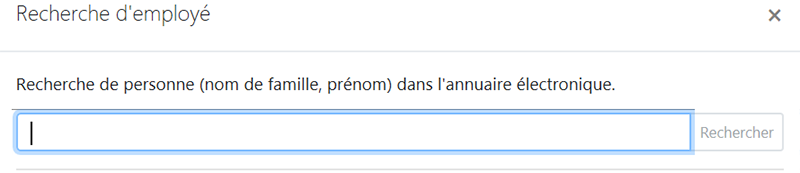
D'autres renseignements, notamment le nom du ministère (auparavant le centre de responsabilité [CR]) et le courriel, s'afficheront également pour vous aider à sélectionner le nom de l'employé qui quitte son poste.
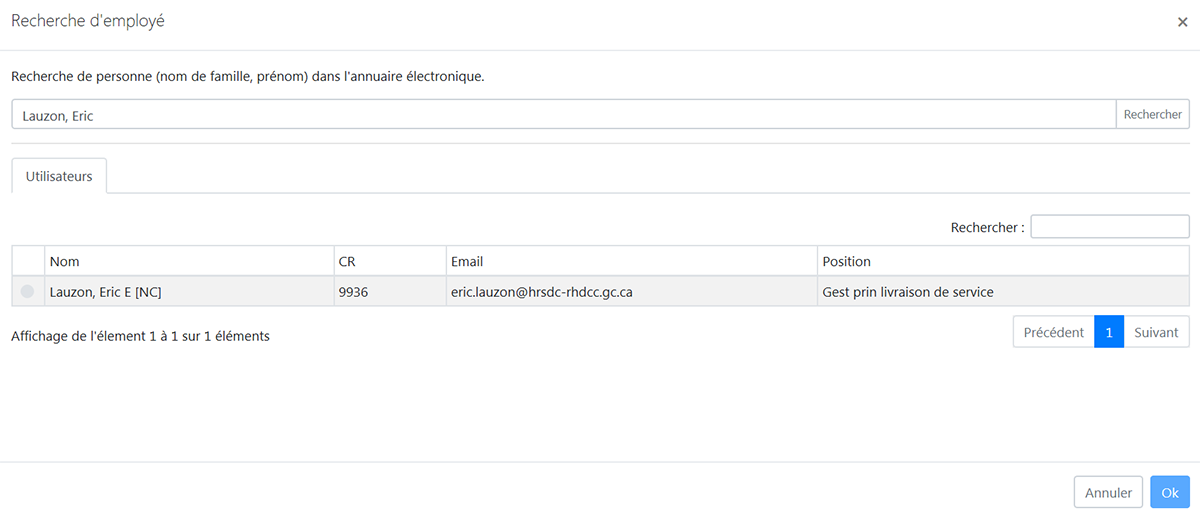
Cliquez sur le bouton radio à côté du nom de l'employé qui quitte son poste, puis cliquez sur « OK ». La fenêtre active se fermera et les bons renseignements, extraits de l'annuaire électronique, s'afficheront dans les champs Prénom et Nom de famille.
Organisation et sous-organisation
Les champs Organisation et Sous-organisation désignent les structures de haut niveau du Ministère (directions générales, régions et directions); sélectionnez l'organisation et la sous organisation appropriées dans la liste déroulante.
Les champs Organisation et Sous-organisation sont liés. La sous-organisation ne peut être choisie qu'après que l'organisation l'a été. Vous devez sélectionner le champ Organisation d'abord avant de pouvoir choisir la sous-organisation dans la liste déroulante.
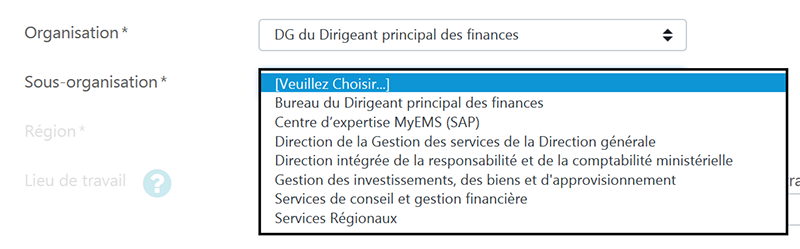
Région et lieu de travail
Le champ Région doit correspondre au lieu de travail du gestionnaire de l'employé. Le champ Lieu de travail doit indiquer l'emplacement géographique du lieu où travaille l'employé. Comme il existe aujourd'hui des structures hiérarchiques virtuelles, il se peut que l'information saisie dans ces deux champs diffère.
Pour sélectionner une région, cliquez sur la liste déroulante et sélectionnez la bonne région.
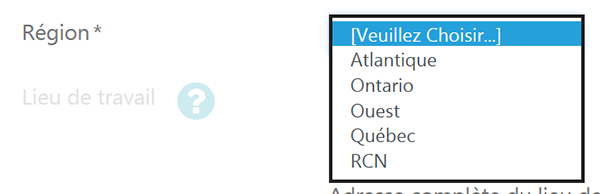
Pour sélectionner le lieu de travail, cliquez sur le champ Lieu de travail et sélectionnez la province et la municipalité dans les listes déroulantes, dans l'ordre où elles apparaissent à l'écran.
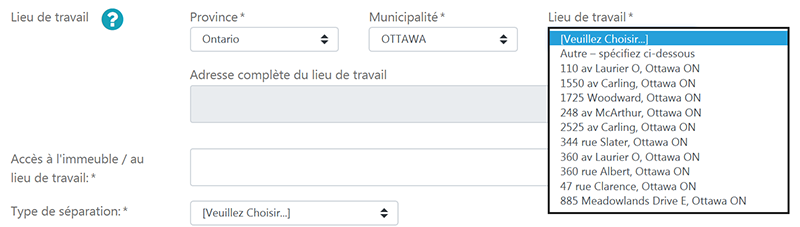
Si le lieu de travail de l'employé ne figure pas dans la liste déroulante, sélectionnez « Autre – spécifiez ci-dessous », puis entrez l'adresse dans le champ « Adresse complète du lieu de travail ».

Accès à l'immeuble/au lieu de travail
Le champ Accès à l'immeuble/au lieu de travail précise tous les immeubles et lieux auxquels l'employé qui quitte a un accès physique. Le gestionnaire de l'employé vérifiera l'information pour s'assurer que tous les immeubles sont mentionnés. Cette information est ensuite communiquée au bureau régional de la sécurité qui demandera alors que l'accès aux immeubles et aux lieux soit modifié ou annulé, selon les processus et procédures régionaux en vigueur.
Type de séparation
Le type de séparation détermine si l'employé quitte le Ministère de façon définitive ou temporaire. Les champs qui s'afficheront et qui devront être remplis sur le formulaire varieront en fonction du type sélectionné.
Après la sélection du type de séparation, la page sera actualisée et certains champs, comme le nom du nouveau ministère ou organisme, deviendront visibles ou seront supprimés du formulaire.

Définition des différents types de séparation
- Décès en cours de service :
- Sélectionnez ce type si l'employé est décédé.
- Échanges Canada :
- Sélectionnez ce type si l'employé effectue un échange à l'extérieur du Ministère.
- Congé non payé :
- Sélectionnez ce type si l'employé quitte temporairement le Ministère pour une absence telle qu'un congé de maternité ou un congé parental, un congé d'études, etc.
- Démission :
- Sélectionnez ce type si l'employé a démissionné.
- Retraite :
- Sélectionnez ce type si l'employé prend sa retraite.
- Détachement :
- Sélectionnez ce type si l'employé est détaché à l'extérieur du Ministère.
- Cessation d'emploi :
- Sélectionnez ce type si l'employé quitte son emploi ou a été renvoyé pour l'une des raisons suivantes : abandon de poste, congédiement pour inconduite, fin anticipée d'un contrat/d'un emploi pour une durée déterminée, renvoi en cours de stage, renvoi pour incapacité, rendement insatisfaisant.
- Transfert vers un autre ministère :
- Sélectionnez ce type lorsque l'employé quitte définitivement le Ministère et est muté dans un autre ministère.
Date officielle de départ
La date officielle de départ s'entend du dernier jour de l'employé au sein du Ministère. Exemple : Si l'employé prend un congé payé avant son départ à la retraite, sa dernière journée serait le jour de son départ à la retraite et non le jour marquant le début de son congé payé.
Cliquez sur l'icône représentant un calendrier pour choisir la date officielle de départ.
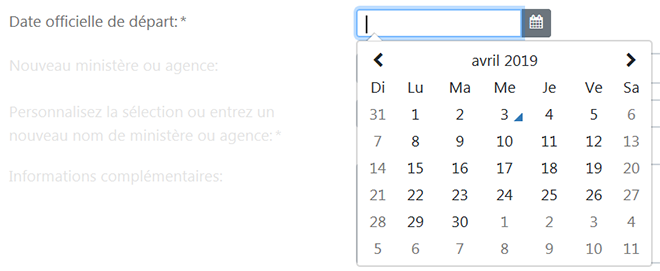
Le gestionnaire de l'employé ou son adjoint administratif peut mettre à jour la date officielle de départ si la situation de l'employé change avant son dernier jour.
Nouveau ministère ou agence
Le champ « Personnalisez la sélection ou entrez un nouveau nom de ministère ou agence » s'affichera seulement si le type de séparation sélectionné sur le formulaire est l'un des trois suivants : Échanges Canada, Détachement ou Transfert vers un autre ministère.
Sélectionnez le nom du nouveau ministère ou organisme dans la liste déroulante.
Si le nom du nouveau ministère ou organisme ne figure pas dans la liste déroulante, entrez le nom dans le champ « Personnalisez la sélection ou entrez un nouveau nom de ministère ou agence ».
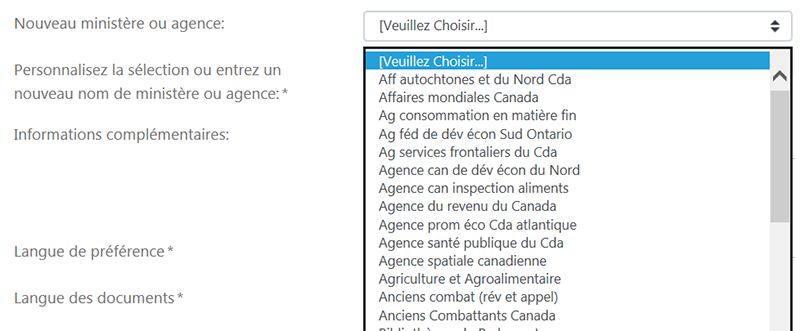
Informations complémentaires
Vous pouvez entrer d'autres renseignements sur la séparation, par exemple le motif du départ de l'employé.
Si l'employé démissionne sans fournir de documentation à l'appui telle qu'un courriel ou un document, entrez le motif de la démission (p. ex. emploi à l'extérieur de la fonction publique, raisons personnelles, retour aux études, etc.) dans le champ Informations complémentaires.

La présentation par l'employé du processus de séparation ne sera considérée comme un avis officiel de démission que si toutes les étapes applicables suivantes sont respectées.
- Présentation du processus de séparation par l'employé
- Acceptation par le gestionnaire
- Inclusion des documents requis
Veuillez noter que les renseignements entrés dans ce champ sont visibles pour ceux qui ont accès à la version électronique de la demande et qu'ils apparaissent également sur le formulaire imprimé, qui est conservé dans le dossier de sécurité.
Langue de préférence / Langue du document
Le champ Langue de préférence indique la langue de correspondance préférée de l'employé. Le champ Langue du document indique la langue dans laquelle le formulaire de séparation sera généré.
Gestionnaire du centre de coûts, adjointe administrative et autre personne-ressource
Le champ Gestionnaire du centre de coûts sert à indiquer le gestionnaire du centre de coûts de l'employé.
Le champ Adjointe administrative sert à indiquer l'adjoint administratif ou l'adjointe administrative de l'employé qui aura accès au processus de séparation de l'employé.
Le champ Autre personne-ressource est rempli lorsque le lieu de travail de l'employé diffère de celui de son gestionnaire du centre de coûts. Indiquez dans ce champ le nom du gestionnaire sur place qui s'occupera des aspects matériels du processus de départ. Ces aspects incluent la collecte des cartes d'identité avec photo, des cartes d'accès et des biens, ainsi que la signature par l'employé des documents papier exigés.
Les trois champs suivants (Gestionnaire du centre de coûts, Adjointe administrative et Autre personne-ressource) sont remplis à partir du carnet d'adresses.
Si le processus de séparation est soumis par le gestionnaire ou l'adjoint administratif de l'employé qui quitte son poste, cochez la case « Moi » correspondant au rôle approprié, et le champ se remplira automatiquement. La case « Moi » n'est disponible que si le processus de séparation est soumis par le gestionnaire ou l'adjoint administratif de l'employé qui quitte son poste.
Vous pouvez également cliquer sur « Recherche » pour sélectionner et désigner un gestionnaire du centre de coûts, un adjoint administratif ou une autre personne-ressource.

Tout comme dans le cas des renseignements sur l'employé, ces champs ne peuvent être remplis qu'à partir de l'annuaire électronique pour s'assurer que l'information est exacte.
Bouton Enregistrer comme ébauche
Le bouton Enregistrer comme ébauche peut être utilisé pour enregistrer un formulaire partiellement ou totalement rempli, afin que celui-ci soit accessible pour des mises à jour ultérieures. Cliquez sur le bouton « Enregistrer comme ébauche » , entrez un nom de fichier, puis cliquez sur « Enregistrer ». Veillez à choisir un nom de fichier intuitif dont vous pourrez facilement vous souvenir ultérieurement.
Vous pouvez consulter les fichiers enregistrés comme ébauche à partir de la Page d'accueil du CSRH.
Bouton Soumettre
Lorsque tous les champs obligatoires ont été remplis sur le processus de séparation, cliquez sur « Soumettre » pour passer à la page permettant de joindre un document.
Bouton Retour à mes demandes
Si vous êtes le gestionnaire ou l'adjoint administratif, cliquez sur « Retour à mes demandes » pour revenir à la page précédente et traiter une autre demande sur le portail du CSRH.
Joindre des documents
Pour télécharger un document
Option A : Cliquez sur « Parcourir des fichiers » pour trouver le document à télécharger. Aussitôt le document trouvé, cliquez sur « Ouvrir » et le document apparaitra dans la section des documents tel qu’il apparait ci-dessous. Cliquez sur « Soumettre la demande » si vous êtes prêt à soumettre la demande d’autorisation de départ aux directions générales des services habilitants, pour qu’elle soit traitée, ou cliquez sur : « Enregistrer » pour sauvegarder les changements.
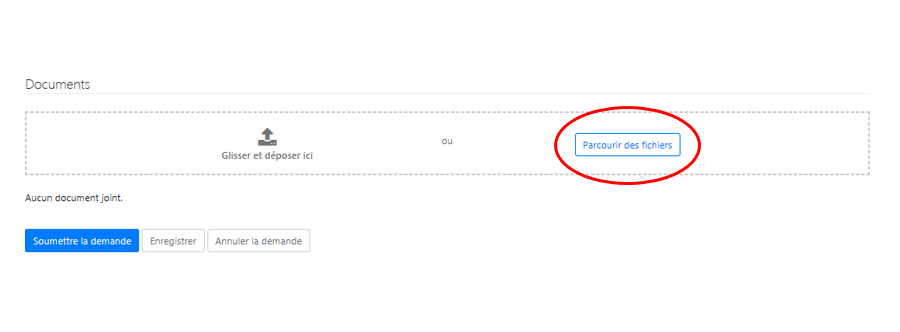
Option B : Glissez votre fichier à partir de votre dossier et déposez-le dans la section des documents tel que montré ci-dessous. Cliquez sur « Soumettre la demande » si vous êtes prêt à soumettre la demande d’autorisation de départ pour traitement, ou cliquez sur « Enregistrer » pour enregistrer les changements.

***Veuillez noter svp, que le seul fait d’appuyer sur le bouton « Enregistrer » ne permettra pas de transmettre votre demande aux directions générales des services habilitants mais elle demeurera à l’état de « nouvelle demande ». Pour que la demande soit transmise aux directions générales des services d’appui, vous devez cliquer sur le bouton « Soumettre la demande ».
Étape 2 – Remplir et soumettre la demande d'actions reliées à la paie par l'entremise du CSRH